Dans la zone de j'y travaille sont les différents éléments appelés : panneau outils, panneau historique, panneau couleur, panneau bibliothèque et panneau calques.
Dans Photoshop, nous avons plusieurs barres, éléments, fonctions qui rendent la manipulation plus pratique et efficace pour faire le travail et même transformer ou convertir du texte en vecteur. La créativité vient en sachant manipuler correctement chacune de ces options qui s'offrent à nous.
Que se passe-t-il parfois après avoir travaillé dans notre espace de travail pendant un certain temps Adobe Photoshop, de façon inattendue tout scompare et l'espace reste sans panneau, les instruments sont tous vides.
Parfois, cela se produit involontairement ou en essayant différentes fonctions lorsque on perd le tout l'espace de travail et ses fenêtres. Dans d'autres cas, ils apparaissent fenêtres qui n'étaient pas là au début et ceux que nous utilisons couramment sont perdus, ce qui entraîne parfois de la confusion, de l'inquiétude et un peu de frustration.
Supprimons tout cela éléments ou fenêtres et nous ne savons pas où ils sont. Que devons-nous faire pour restaurer tout?
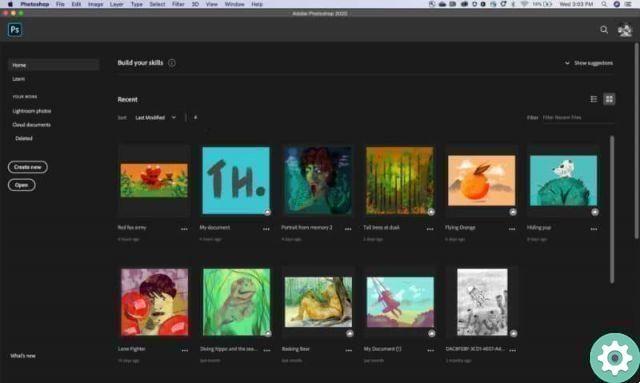
Aujourd'hui, nous allons apprendre à le faire de manière simple, simple et pratique. Cela s'applique à toutes les versions d'Adobe Photoshop.
Restaurer les espaces de travail dans Photoshop
Nous décrirons de manière pratique la récupération de tous ces éléments que nous devons déployer et faire le travail du moment.
Si nous connaissons le nom de chacun de ces éléments, nous pouvons le restituer ainsi très simple.
1 étape
La première chose est d'aller dans la partie identifiée comme la fenêtre en haut de l'écran. Alors ça vient cette fenêtre apparaît, dans cette barre presque à la fin apparaît le nom des outils, c'est évidemment l'un des plus utilisés.
2 étape
Quand on le repère, il nous ouvrons, une fois qu'il a été déployé, nous marquons l'outil, le glissons vers sa position d'origine et le plaçons là.
Pass 3
Revenons donc à la fenêtre, cherchons là le nom des niveaux, là encore on touche avec la souris et nous amenons tout le groupe à droite du moniteur.
Pass 4
Lorsque nous le plaçons de ce côté, nous devons attendre qu'une ligne bleue apparaisse, cela indique qu'il est associé au reste des éléments, lorsque cela se produit, nous le relâchons, puis il vient restauré à cet endroit.
De même, il existe d'autres variantes au sein des mêmes calques, que nous sélectionnerons en fonction de ce sur quoi nous avons déjà travaillé ou de ce nous voulons faire pour le moment.
Par exemple, la propriété est traînée de la même manière que la ligne bleue apparaît et ainsi de suite, nous l'accommodons le plus pratique à nos goûts. Maintenant, ce que nous voulons, c'est tout positionner comme au début ou comme quand il a quitté l'usine.
Réinitialiser aux paramètres d'usine
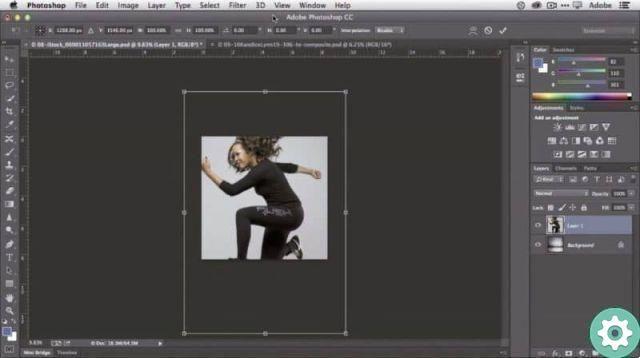
1 étape
Vous accédez à l'option de menu Fenêtre> Espace de travail di lavoro sélectionné éléments essentiels c'est maintenant par défaut.
2 étape
On s'arrête au bar et on voit " restaurer "le prenons un clip et c'est tout ce que nous avions quand nous avons commencé. On peut dire que nous les avons restaurés.
Maintenant, nous pouvons choisir ce que nous voulons laisser le marquer et fermer ce dont nous n'avons pas besoin. Quand il y a des moments où nous voulons revenir à la manière dont nous étions, nous allons dans la zone de travail> indispensables> restauration et nous obtenons tout comme nous l'avions.
Il est toujours très efficace de suivre l'aide fournie pour apprendre à utiliser Photoshop. La récupération est également possible pour d'autres outils Adobe tels qu'Illustrator CC.
Comme nous l'avons vu, c'est très simple, facile si nous suivons ces étapes, nous pouvons restaurer rapidamente la zone de Je travaille dans Photoshop CC.
Vous pourriez également être intéressé par la façon de déverrouiller et de retirer le cadenas d'une cape.


























